Se você pensa que um "comitê é um órgão que mantém atas e desperdiça horas, "então você está na companhia de dezenas de leitores de pelo menos 1934 até o presente.
No mundo real, entretanto, manter os minutos deve ajudá-lo a economizar horas - horas perdidas tentando lembrar quem decidiu o quê, quando e por quê. Quando for seu trabalho escrever e manter as atas de uma organização, primeiro determine quais elementos suas atas precisam incluir e, em seguida, encontre ou crie um modelo que inclua esses elementos.
Vídeo do dia
Por que os minutos são importantes
As atas das reuniões fornecem transparência na tomada de decisões da sua organização e servem como um registro importante das decisões que um grupo toma. Eles também fazem membros responsável declarando claramente quaisquer ações que os membros concordaram em realizar. Com o tempo, eles são um recurso para a história de uma organização, ajudando novos membros a se familiarizarem com problemas e decisões e fornecendo uma janela para o crescimento de uma organização. Dependendo da complexidade e do foco da sua organização, as atas podem ser um resumo conciso ou uma contabilidade detalhada.
Elementos de Atas Efetivas
Independentemente do tamanho da sua organização ou do número de pessoas na reunião, a quantidade mínima de informações que as atas da reunião devem incluir é:
- Data, hora e lista de participantes
- Atualização / recapitulação da ata da reunião anterior
- A agenda da reunião
- Um registro de quaisquer decisões ou votos
- Uma declaração clara de quaisquer itens de ação, ou "a fazer"
Se sua organização precisa de prestação de contas precisa e minutos detalhados, Regras de ordem de Robert, comumente usado por organizações como uma diretriz para a realização de reuniões, define o importante elementos e formas de minutos.
Usando modelos do Word
O Word oferece uma variedade de modelos para atas de reuniões.
Etapa 1: Encontre um modelo de minutos do Word.

Crédito da imagem: Imagem cortesia da Microsoft
Selecione Arquivo e então Novo. Insira "minutos" como um termo de pesquisa e pressione Entrar. Esta pesquisa retorna algumas dezenas de modelos, 12 dos quais são específicos para reuniões, alguns rotulados como "formais", alguns "informais" e alguns específicos para organizações como PTAs. Para atas de reuniões, restrinja sua pesquisa selecionando Reunião na barra lateral direita.
Para os fins deste exemplo, clique em Atas de reuniões formais a fim de considerar o conjunto de elementos mais robusto a incluir e, em seguida, clique no Crio botão para iniciar um documento do Word baseado neste modelo.
Etapa 2: certifique-se de que o modelo inclui o conteúdo de que você precisa.
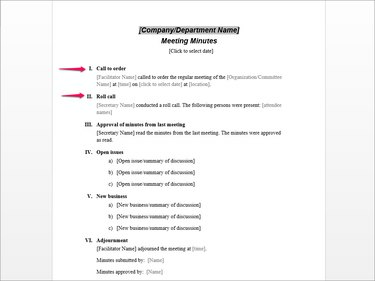
Crédito da imagem: Imagem cortesia da Microsoft
Analise o modelo e considere os elementos a serem incluídos, de acordo com as necessidades da sua organização. Para uma reunião mais casual, você pode, por exemplo, substituir o Chamada para fazer o pedido seção com uma seção mais informal que inclui apenas a data, local e hora da reunião, ou substitui o Chamada seção com lista simples de participantes.
Etapa 3: substitua os campos de espaço reservado por seus próprios dados.
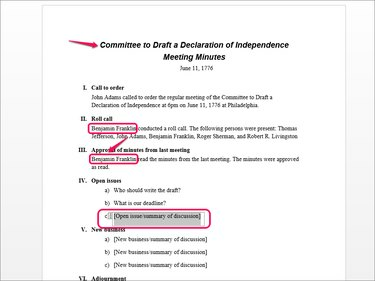
Crédito da imagem: Imagem cortesia da Microsoft
Substitua os campos de texto por conteúdo relevante para sua organização, clicando duas vezes no texto do espaço reservado e digitando seu próprio conteúdo. Por exemplo, clique no item da lista Assunto aberto / resumo da discussão e digite seu próprio texto.
Muitos modelos, incluindo este, contêm campos para dados, como o nome da organização, dirigentes ou certos elementos comuns. Depois de inserir o texto em um campo, esse texto preenche todas as instâncias do campo - por exemplo, "Nome do secretário" é um campo que, depois de inserir "Benjamin Franklin", preenche todas as outras instâncias de esse campo.
Etapa 4: registre as discussões e decisões da reunião.
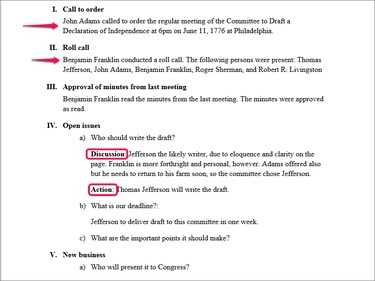
Crédito da imagem: Imagem cortesia da Microsoft
Após cada ponto, detalhe pontos importantes da discussão, bem como a decisão final ou ação necessária. Considere o uso de subtítulos como "Discussão" e "Ação" para ajudar a garantir que você aborda os pontos mais importantes.
Dica
A maioria dos modelos usa estilos do Word. Por exemplo, os itens numerados em Questões em aberto e Novos negócios têm o número da lista aplicado. Clicando Entrar após essas linhas, adiciona outra linha de número da lista. Para adicionar conteúdo abaixo de um item sem adicionar outro item numerado, altere o estilo para Normal no grupo Estilos e aumente o recuo usando o Aumentar recuo botão no grupo Parágrafo.
Criando seu próprio modelo de minutos
Embora usar um modelo pronto seja provavelmente mais rápido, você pode criar seu próprio modelo de atas de reunião e reutilizá-lo para cada reunião.
Etapa 1: Crie um novo documento do Word e adicione um título.
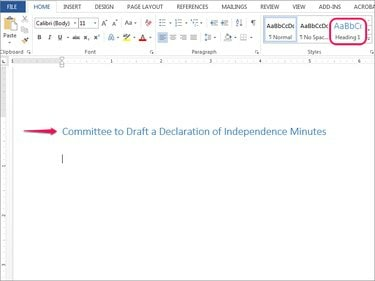
Crédito da imagem: Imagem cortesia da Microsoft
Abra um documento do Word, selecione Cabeçallho 1 no grupo Estilos na guia Página inicial e digite o nome da sua organização.
Etapa 2: crie marcadores de posição para as seções primárias.
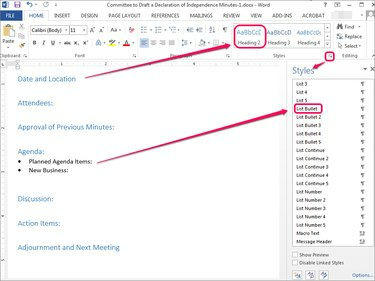
Crédito da imagem: Imagem cortesia da Microsoft
Adicione marcadores para suas seções primárias, aplicando Título 2 se desejado. Estas seções devem refletir a sua própria organização requisitos e deve ser consistente de reunião para reunião.
Aplique estilos de Word conforme necessário. Para aplicar um estilo, por exemplo, um estilo de lista com marcadores aos itens da agenda, abra o Estilos barra lateral clicando no ícone de seta no grupo Estilos, localize e selecione um estilo.
Dica
Salve seu documento como um modelo, depois de criar suas seções primárias ou depois de adicionar alguns outros dados comuns, como participantes ou dirigentes. Para salvar um documento como modelo, escolha Arquivo, Salvar como e então Computador para salvá-lo em seu computador em vez de na nuvem ou em um servidor. Navegue até qualquer lugar conveniente - não importa em qual pasta você salvou, porque salvá-lo como um modelo substitui a pasta selecionada.
No menu suspenso Salvar como tipo, selecione Modelo do Word (* .dotx) para salvá-lo como um arquivo DOTX ou modelo. O Word o salva automaticamente na pasta Modelos personalizados do Office. Para usá-lo mais tarde, selecione Arquivo, Novo e então clique Pessoal para acessar seus próprios modelos personalizados.
Etapa 3: registre os eventos da sua reunião.
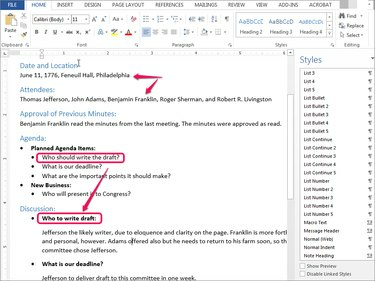
Crédito da imagem: Imagem cortesia da Microsoft
Insira as especificações em cada seção. Aborde qualquer ponto levantado durante uma discussão de reunião que ajudaria a esclarecer as decisões caso seu comitê ou outros precisem revisar ou compreender a história de sua organização.
Não existe uma maneira única de organizar as atas. Neste exemplo, separamos a própria pauta da discussão, mas você pode combinar esses dois elementos.
Dica
Pressionando Entrar depois que uma linha estilizada geralmente continua com o mesmo estilo, dependendo das propriedades do estilo. Para reverter rapidamente para o padrão Normal estilo, pressione Entrar duas vezes.



